Не знаєте, як видалити «Аваст»? Вирішимо це питання!
Завдяки тому що в інтернеті сьогодні циркулює не один мільйон шкідливих програм, користувачі Windows в основній своїй масі нарешті зрозуміли, що без антивіруса обійтися складно. У виграші опинилися сьогодні користувачі Windows 8 до складу якої входить непогана програма цього класу. 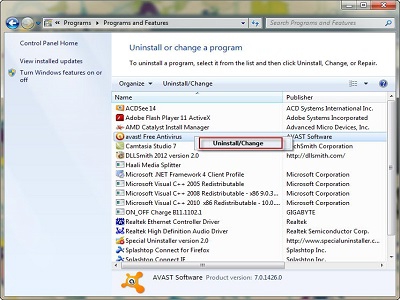 Деякі новачки так і взагалі воліють випробувати десяток інший антивірусів, щоб на власному досвіді оцінити їх ефективність. Нерідко це приводить до того, що в системі залишаються множинні «хвости» від старих програм, з-за чого стає неможливо поставити нового «захисника». Сьогодні ми поговоримо про те, як видалити «Аваст». Вибір не випадковий: саме цей антивірус (з-за його безоплатність) найчастіше ставлять на свої комп'ютери новачки, саме він залишає після себе чимало слідів в реєстрі і на жорсткому диску.
Деякі новачки так і взагалі воліють випробувати десяток інший антивірусів, щоб на власному досвіді оцінити їх ефективність. Нерідко це приводить до того, що в системі залишаються множинні «хвости» від старих програм, з-за чого стає неможливо поставити нового «захисника». Сьогодні ми поговоримо про те, як видалити «Аваст». Вибір не випадковий: саме цей антивірус (з-за його безоплатність) найчастіше ставлять на свої комп'ютери новачки, саме він залишає після себе чимало слідів в реєстрі і на жорсткому диску.
натисніть на кнопку «Пуск»; перейдіть до «Панелі управління»; знайдіть там пункт «Програми та компоненти»; у списку знайдіть назву вашого антивірусу, після чого натисніть на кнопку «Видалити», розташовану у верхній частині робочого вікна. 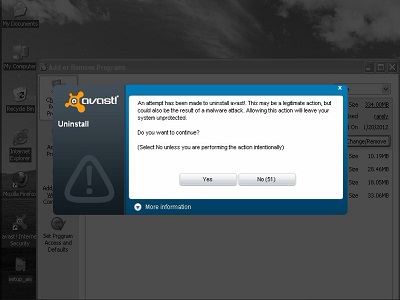
Запуститься стандартний «Майстер деінсталяції», який видалить залишки програми з вашого комп'ютера. Щоб гарантувати, що в реєстрі не залишилося її слідів, рекомендуємо використовувати утиліту CCleaner. Звичайно, 100 % гарантії вона не дає, але всі ж «оздоровити» систему може.
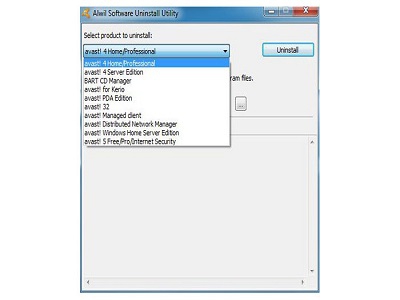 Перед тим як видалити «Аваст», скачайте та встановіть пробну версію. Вона дійсна протягом 30 днів, так що для ваших цілей купувати її не доведеться. Запускаєте програму, після чого у вікні, що бачите перелік всіх додатків (крім оновлень ОС), які є у вашій системі. Також шукаєте там «Аваст», після чого тикаєте по кнопці «Видалити», яка розташована у верхній частині робочого вікна. Не турбуйтеся: спочатку так само відкриється стандартний «Майстер» деінсталяції самого антивіруса. Після закінчення його роботи тисніть на кнопку «Перезавантажити пізніше», після чого клікайте по пункту «Просунуте сканування/почати». Програма просканує всю систему, її реєстру і всі каталоги на жорсткому диску, після чого вам буде виданий повний список решти файлів і ключів реєстру. Обираєте пункт «Виділити все», після чого тиснете на кнопку «Видалити». Перезавантажуємо комп'ютер.
Перед тим як видалити «Аваст», скачайте та встановіть пробну версію. Вона дійсна протягом 30 днів, так що для ваших цілей купувати її не доведеться. Запускаєте програму, після чого у вікні, що бачите перелік всіх додатків (крім оновлень ОС), які є у вашій системі. Також шукаєте там «Аваст», після чого тикаєте по кнопці «Видалити», яка розташована у верхній частині робочого вікна. Не турбуйтеся: спочатку так само відкриється стандартний «Майстер» деінсталяції самого антивіруса. Після закінчення його роботи тисніть на кнопку «Перезавантажити пізніше», після чого клікайте по пункту «Просунуте сканування/почати». Програма просканує всю систему, її реєстру і всі каталоги на жорсткому диску, після чого вам буде виданий повний список решти файлів і ключів реєстру. Обираєте пункт «Виділити все», після чого тиснете на кнопку «Видалити». Перезавантажуємо комп'ютер. 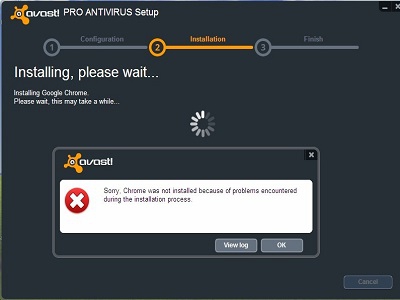 Після того як ви натиснете на кнопку «Сканування», утиліта спробує знайти стандартну програму деінсталяції. Якщо її немає, буде проведений повний пошук всіх файлів і шляхів в реєстрі на підставі отриманої інформації. Далі - як і в попередньому випадку. Користувачеві буде показаний повний список «хвостів», які потрібно буде видалити.
Після того як ви натиснете на кнопку «Сканування», утиліта спробує знайти стандартну програму деінсталяції. Якщо її немає, буде проведений повний пошук всіх файлів і шляхів в реєстрі на підставі отриманої інформації. Далі - як і в попередньому випадку. Користувачеві буде показаний повний список «хвостів», які потрібно буде видалити. 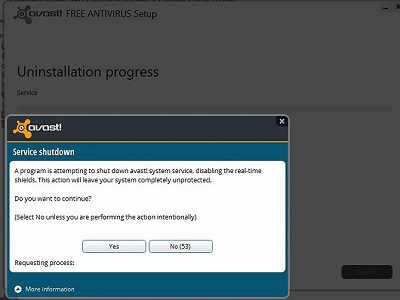 Як правило, в цьому випадку деінсталяція дійсно надійна, залишків в реєстрі не буває.
Як правило, в цьому випадку деінсталяція дійсно надійна, залишків в реєстрі не буває. 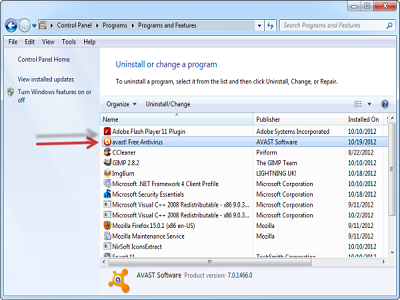 Ця служба з незрозумілих причин в інших випадках продовжує залишатися на комп'ютері навіть після того, як її програма була видалена. Звичайно ж, інші антивіруси її засікають, а тому відмовляються встановлюватися.
Ця служба з незрозумілих причин в інших випадках продовжує залишатися на комп'ютері навіть після того, як її програма була видалена. Звичайно ж, інші антивіруси її засікають, а тому відмовляються встановлюватися.
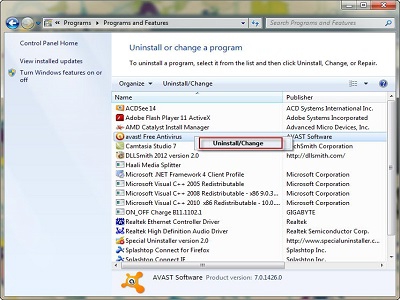
Найпростіший спосіб
Втім, огульно таврувати саму програму не варто. Нерідко користувачі самі роблять такі дурниці, що без перевстановлення всієї системи обійтися буває неможливо. Наприклад, замість нормальної деінсталяції програми вони воліють просто видалити її папку з жорсткого диска. Не варто й говорити, що результат такого «свавілля» досить сумний. Щоб видалити «Аваст» правильно, зробіть наступне: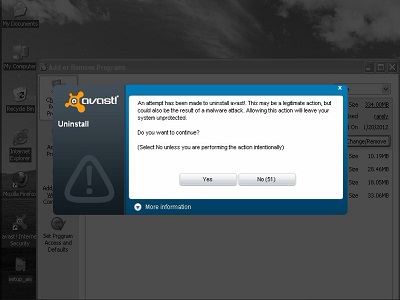
Деінсталяція в безпечному режимі
Перед тим як видалити «Аваст-6» цим способом, слід завантажитися в безпечному режимі. Для цього потрібно натискати кнопку F8 з моменту появи логотипу БІОС. В безпечному режимі процес видалення по своїй послідовності нічим не відрізняється від того, котрий був описаний нами вище. Так у чому ж переваги цього методу? Справа в тому, що в цьому випадку система запускає тільки життєво необхідні драйвери і процеси. В пам'яті не висить нічого зайвого, а тому і ймовірність виникнення проблем дуже низька. Природно, програмою деінсталяції в таких умовах значно простіше виконати свою роботу, повністю вичистивши всі сліди антивірусу з реєстру і жорсткого диска. На жаль, не завжди найпростіший і найбільш очевидний метод дає хороший результат. Нерідко буває, що після стандартної деінсталяції встановити інший антивірус неможливо, так як її інсталятор посилається на решту в системі програму захисту. Щоб цього не сталося, пропонуємо скористатися спеціальною утилітою.Revo Uninstaller Pro
Назва цієї програми відомо багатьом досвідченим користувачам. Вона не тільки дозволяє «правильно» видалити з диска інші програми, щоб після них не залишалося ніяких слідів, але і допомагає прибирати з системи їх залишки після некоректної установки або деінсталяції.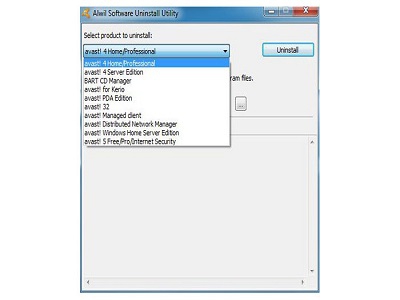
Прибираємо залишки антивіруса вже після його неправильного видалення
Але часто буває так, що ви вже встигли видалити антивірусну програму. Як же прибрати його залишки в цьому випадку? Нічого складного тут немає. Знову запускаєте Revo Uninstaller Pro, після чого натискаєте на кнопку «Примусова деінсталяція». Відкриється діалогове вікно, в якому потрібно буде вказати назву програми (Norton), а також її розташування на диску (кнопка «Обзор»).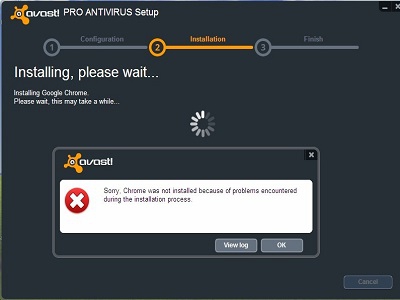
Спеціальна утиліта
Перед тим як видалити «Аваст», можна зробити ще простіше: зайти на офіційний сайт виробника, після чого завантажити звідти спеціальну програму, призначену для видалення антивірусу, а також якісного очищення системи від усіх його слідів. Працювати з цією утилітою простіше простого: скачаний файл у встановленні не потребує, так що клацаєте по ньому правою клавішею миші, виберіть пункт «Запуск від імені адміністратора», після чого ще раз підтверджуєте свій намір видалити програму.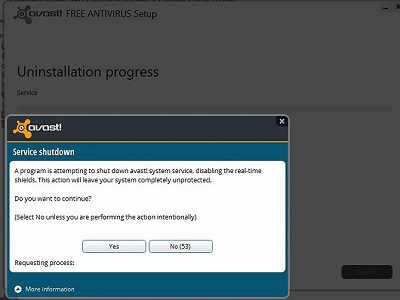
Чистимо комп'ютер вручну
Часом трапляється навіть так, що навіть після всіх перерахованих вище дій якісь ключі цього злісного антивіруса продовжують залишатися в реєстрі. Звичайно, можна просто перевстановити систему, але далеко не всі користувачі хочуть витрачати купу часу, відновлюючи всі програми і документи з «чистого аркуша». Щоб у ручному режимі почистити реєстр (відразу попереджаємо, що справа це довга) потрібно відкрити меню «Пуск», знайти там поле «Виполнить», після чого ввести туди команду RegEdit. Відкриється Редактор реєстру», після чого потрібно буде натиснути кнопку F5. Відкриється поле пошуку, в яке потрібно ввести слово Avast і натиснути на Enter. Програма буде шукати в реєстрі всі ключі, в яких буде зустрічатися це значення. Відкриється вікно з результатами пошуку. Виділяйте знайдені значення лівою клавішею миші, після чого видаляйте їх, натискаючи на кнопку Del. Щоб перейти до наступного ключа для його видалення, необхідно натискати кнопку F3.Деякі поради
До речі, а чи є якісь причини, за яких цей антивірус буває так складно видалити? Адже його випуском займається цілком поважна компанія, програмісти якої не повинні допускати таких грубих прорахунків! Дійсно, найчастіше проблеми з видаленням краще вирішувати до того, як ви вирішите натиснути на кнопку «Видалити». Для цього йдемо в налаштування «Аваст» і знімаємо прапорець з пункту "Включити самозахист Avast".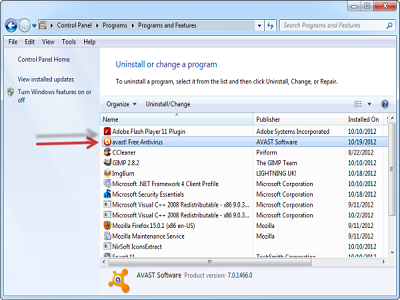
Оновлення
Нарешті, в найбільш важких випадках можна спробувати оновити версію використовуваного вами «Аваст». Буває, що проблеми з коректним видаленням проявляються тільки на старій різновиди. Спробуйте поставити поверх неї нову, після чого видаліть додаток яким із способів, про яких ми вже писали вище. Ось так можна позбавитися від «Аваст». Видалити його не так складно, але не завадить точно слідувати інструкціям.Схожі добрі поради по темі

Кращі антивіруси: список
Останнім часом користувачів персональних комп'ютерів все частіше цікавить така тема, як антивіруси. Список даного роду програм досить об'ємний, але
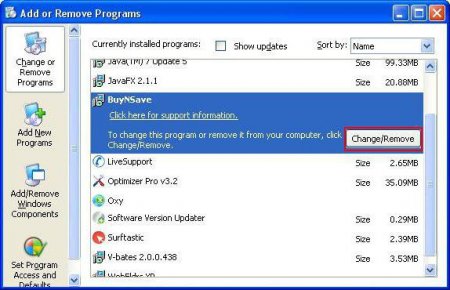
Smartinf ru: як видалити з комп'ютера?
Багато користувачів останнім часом стикаються з такою комп'ютерної заразою, як Smartinf. ru. Як видалити її з комп'ютера? Звідки вона взагалі

Який антивірус краще для windows 7 і більш старих моделей
У статті ми ознайомимося з основними виробниками антивірусного обладнання, і спробуємо з'ясувати, який антивірус краще використовувати для Windows 7.

Як правильно видалити "Касперського"
Зазвичай у користувачів комп'ютерів не виникає проблем при установці і видалення різного програмного забезпечення. З цим майже завжди добре
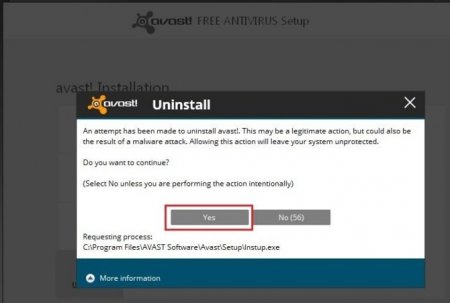
Як видалити Avast з комп'ютера
У наш час складно уявити собі того самовпевненого користувача, який би ризикнув подорож по безкрайніх просторах Інтернету, не захистивши свій
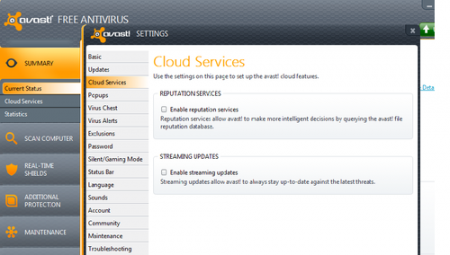
Як відключити "Аваст" на час і назавжди
Антивірус на комп'ютері або ноутбуці, звичайно, річ корисна, але далеко не завжди. На жаль, деякі з них влаштовані так, що не пропускають взагалі
